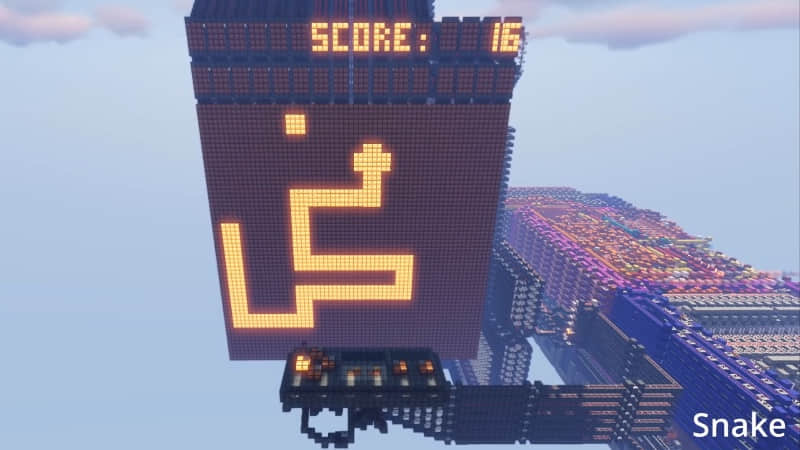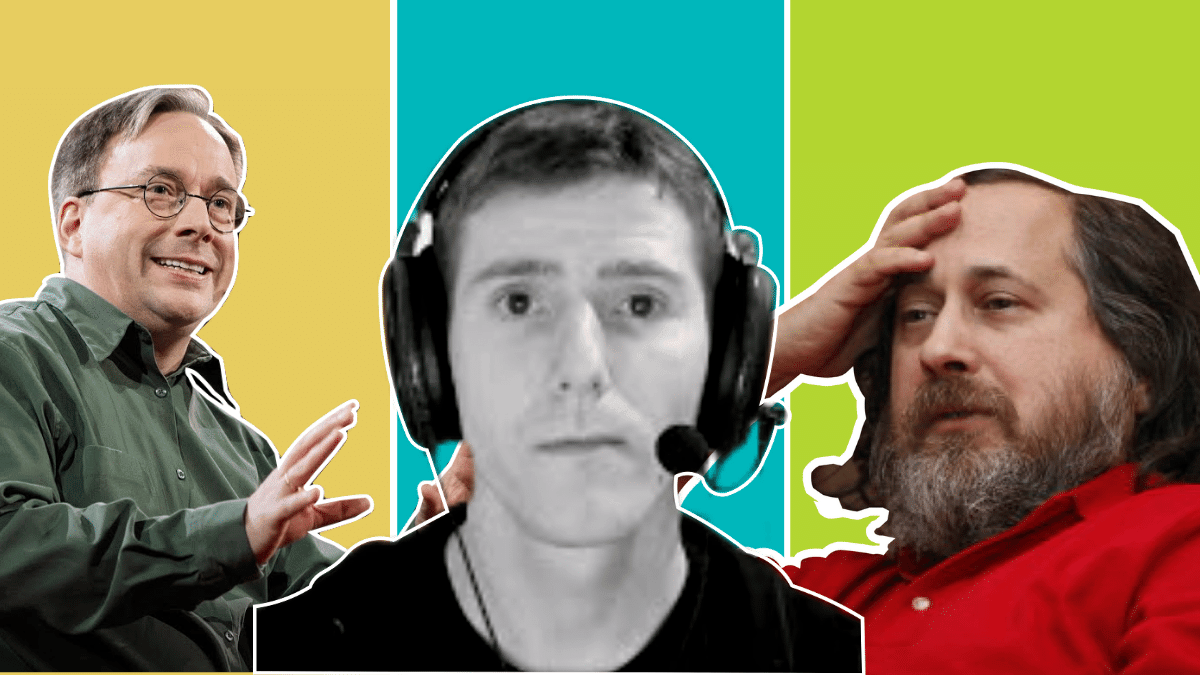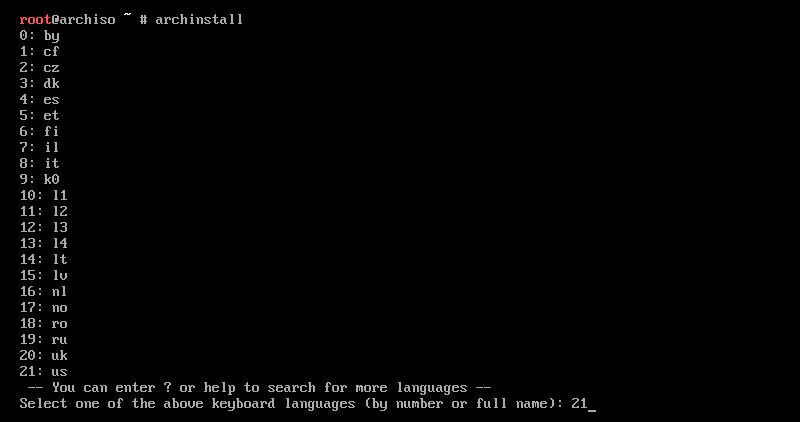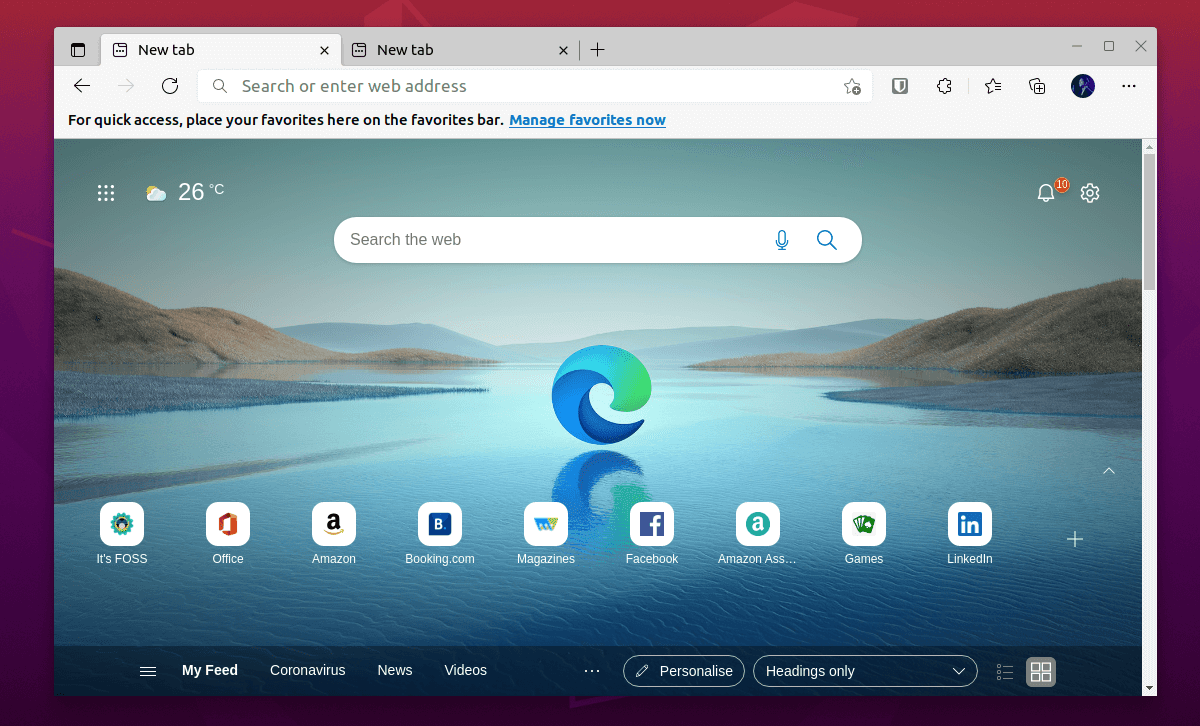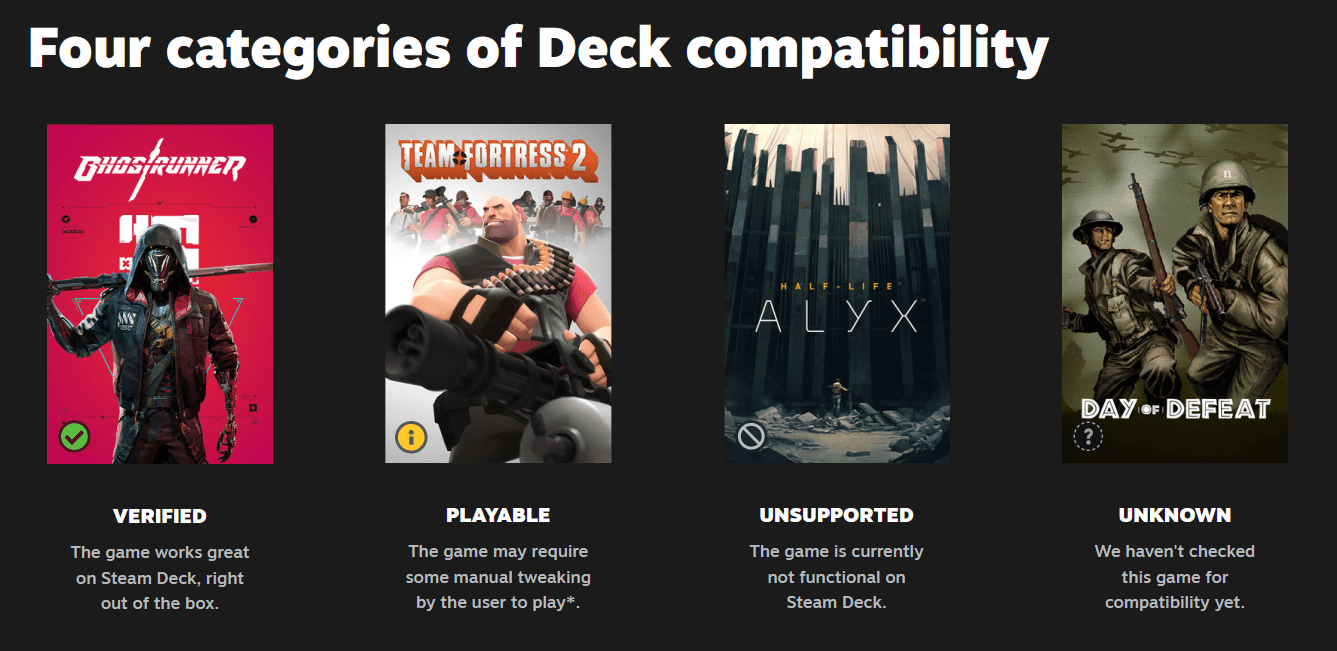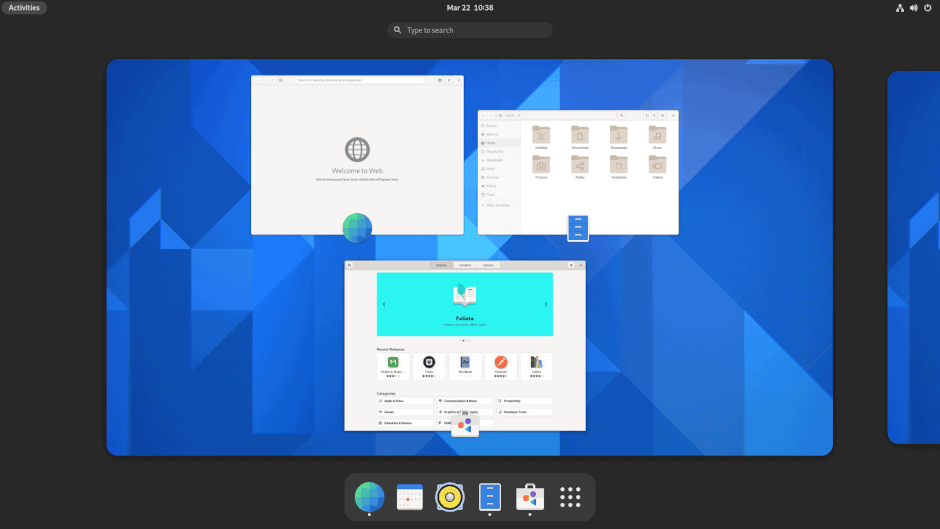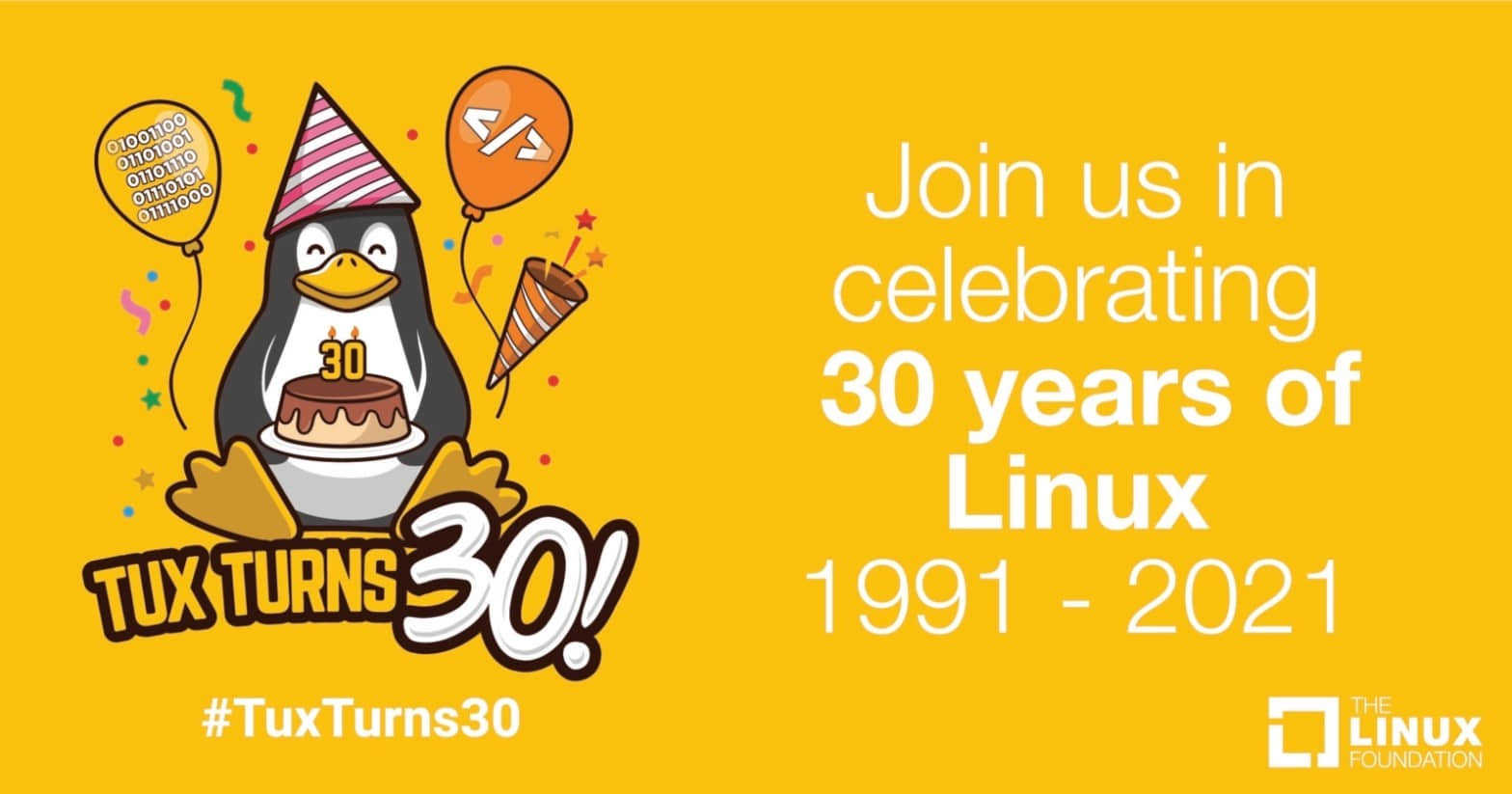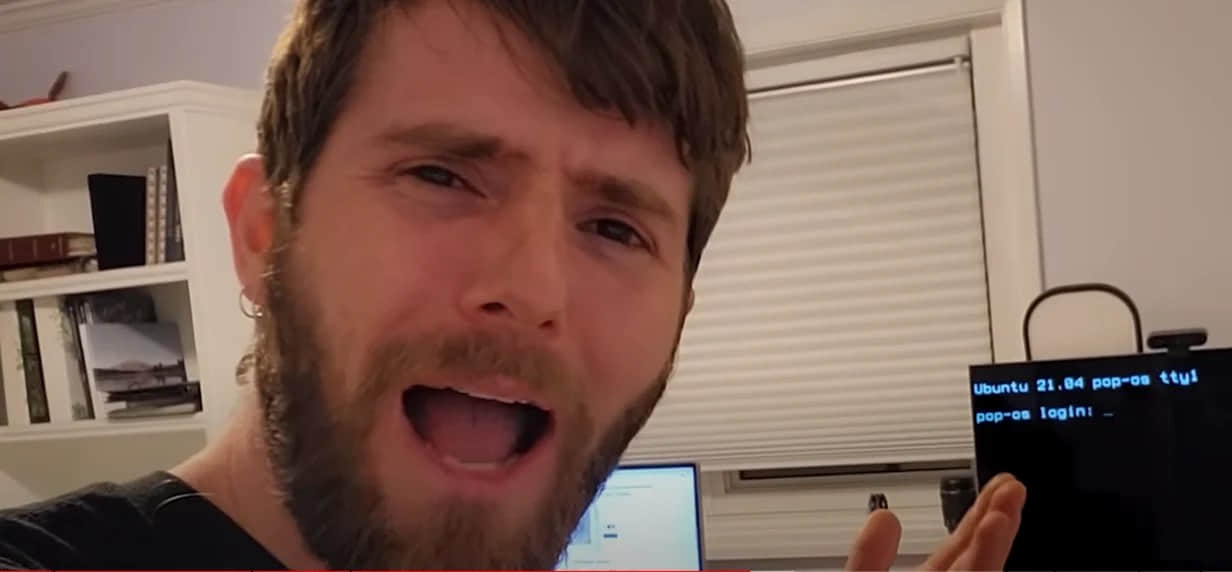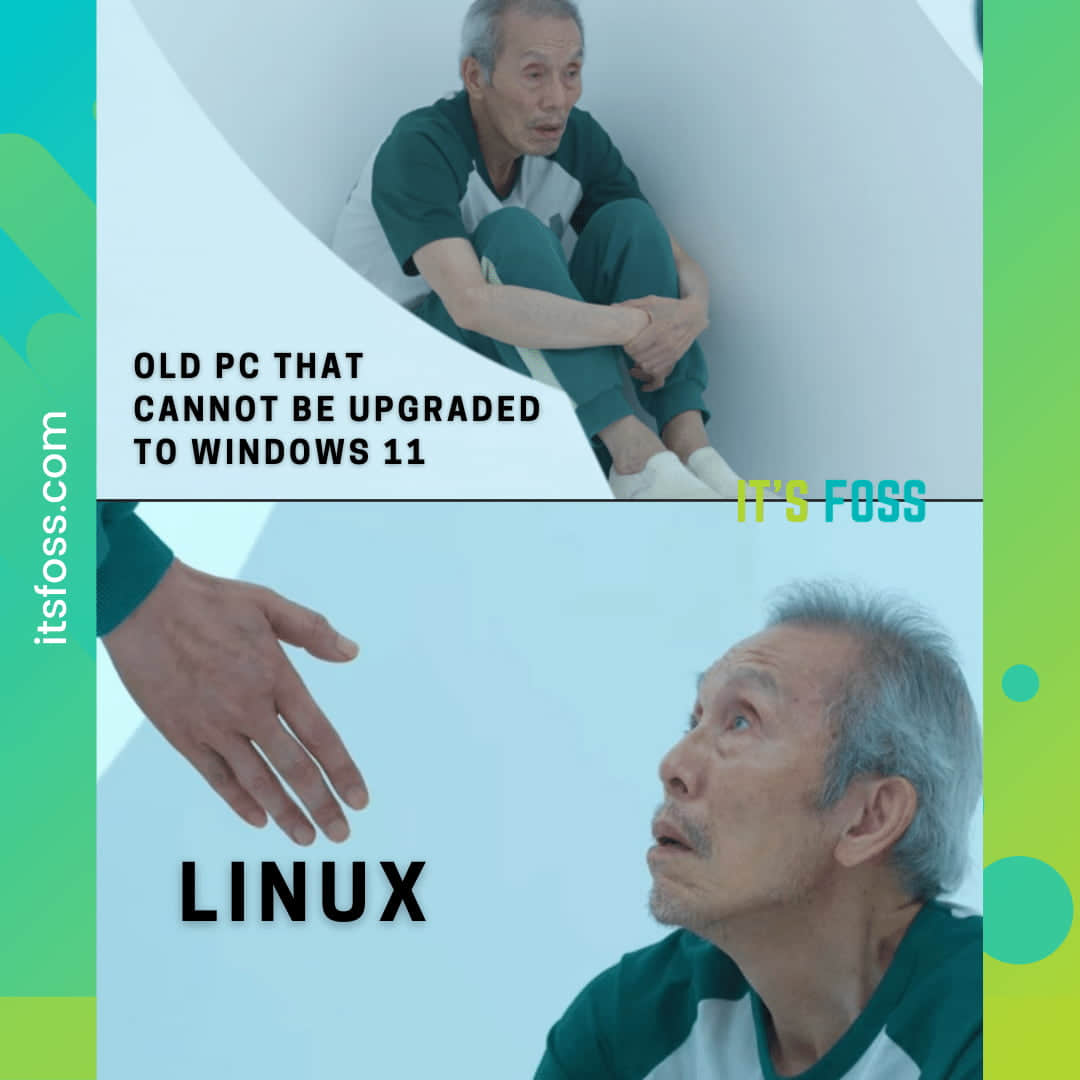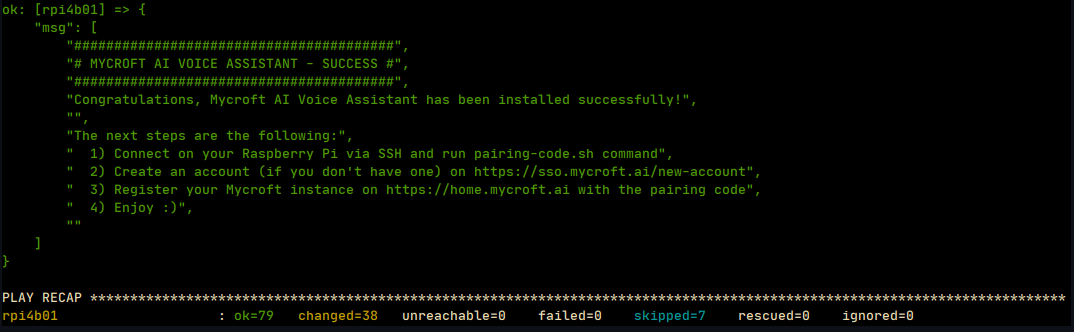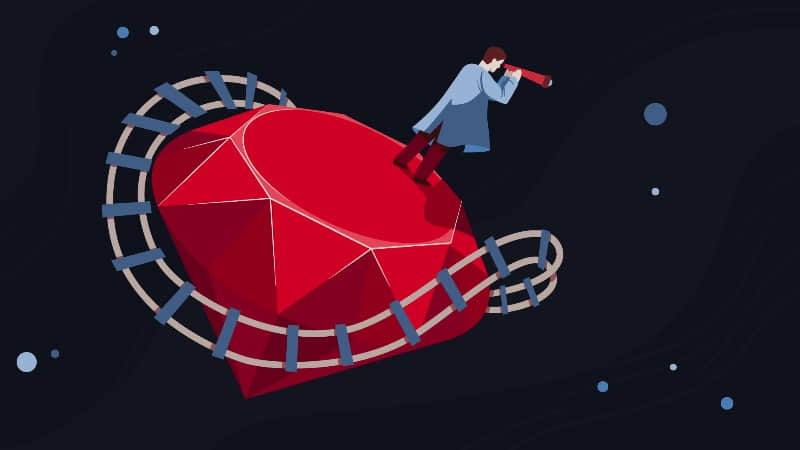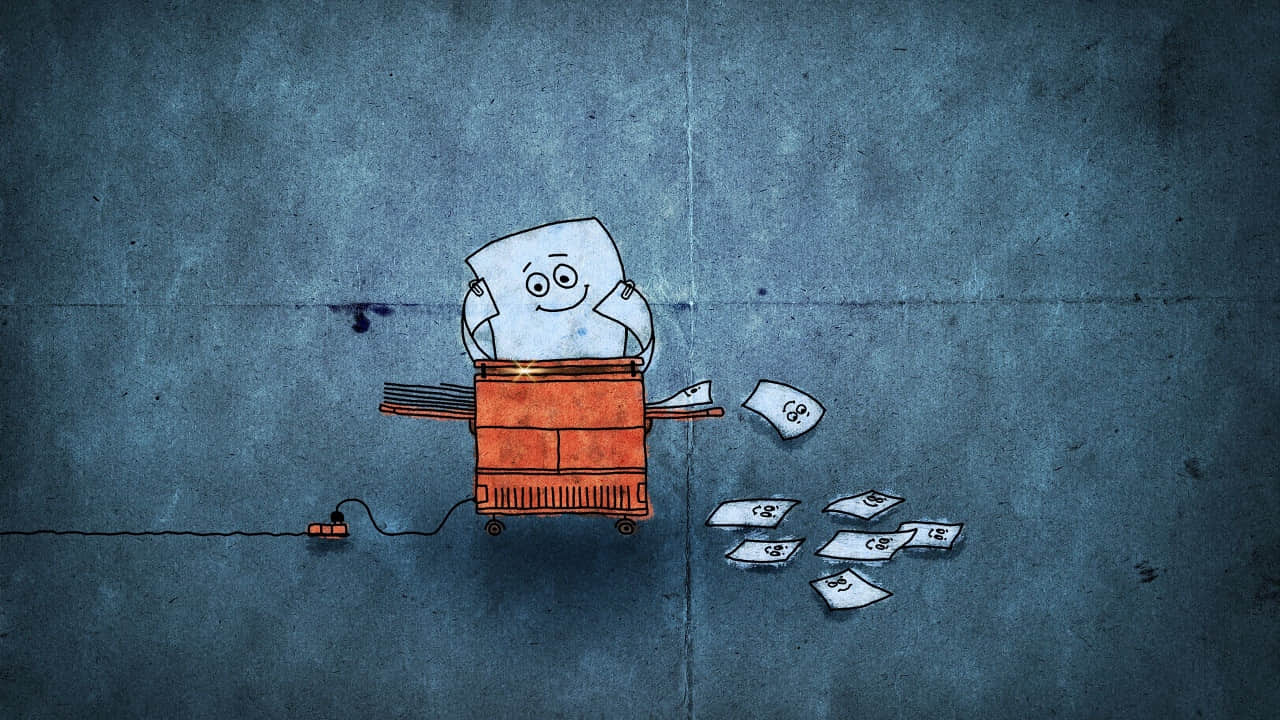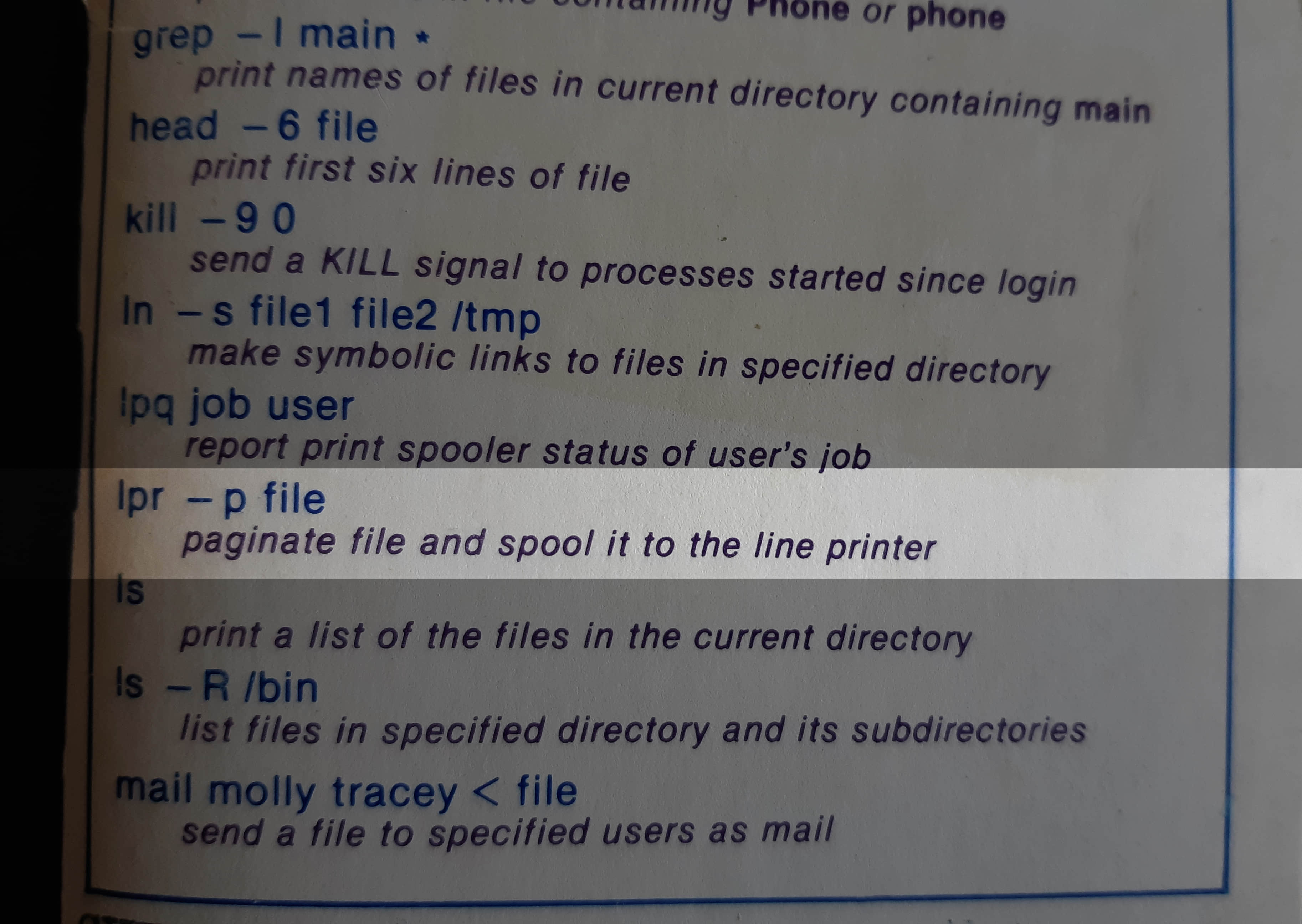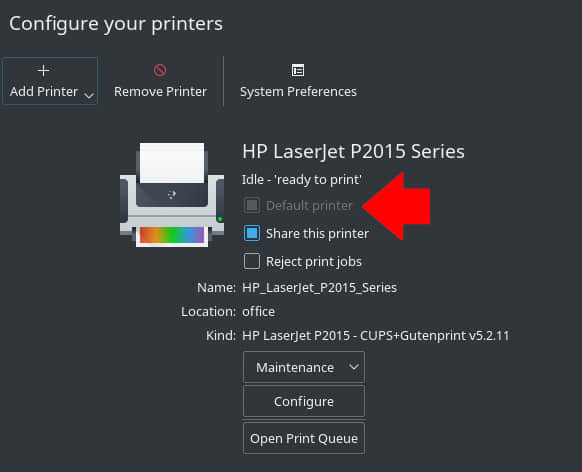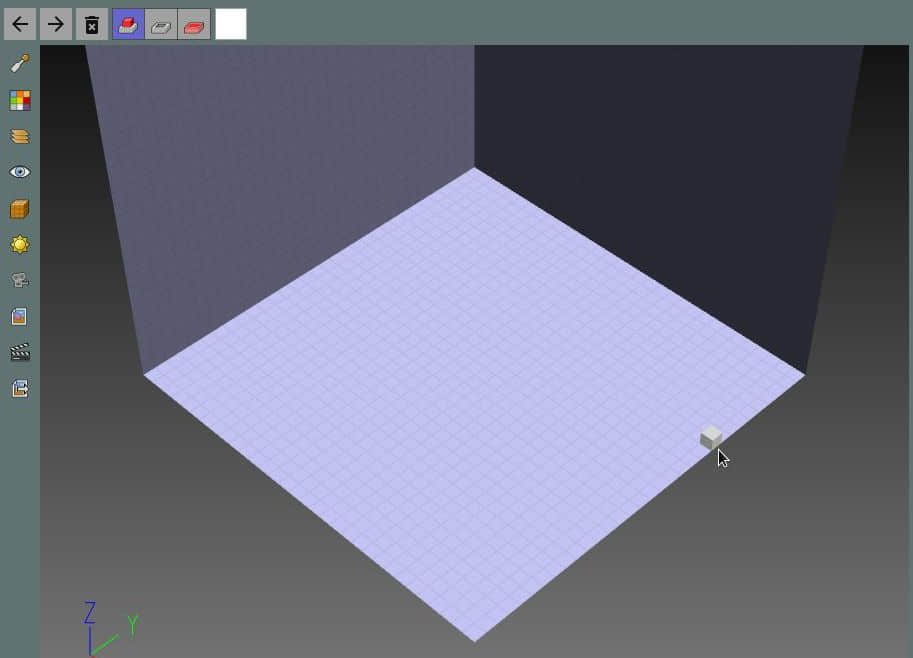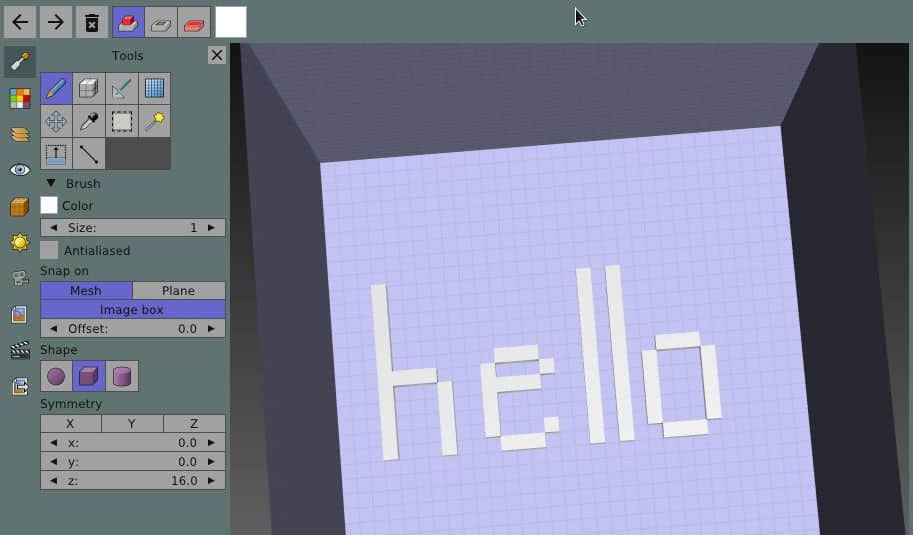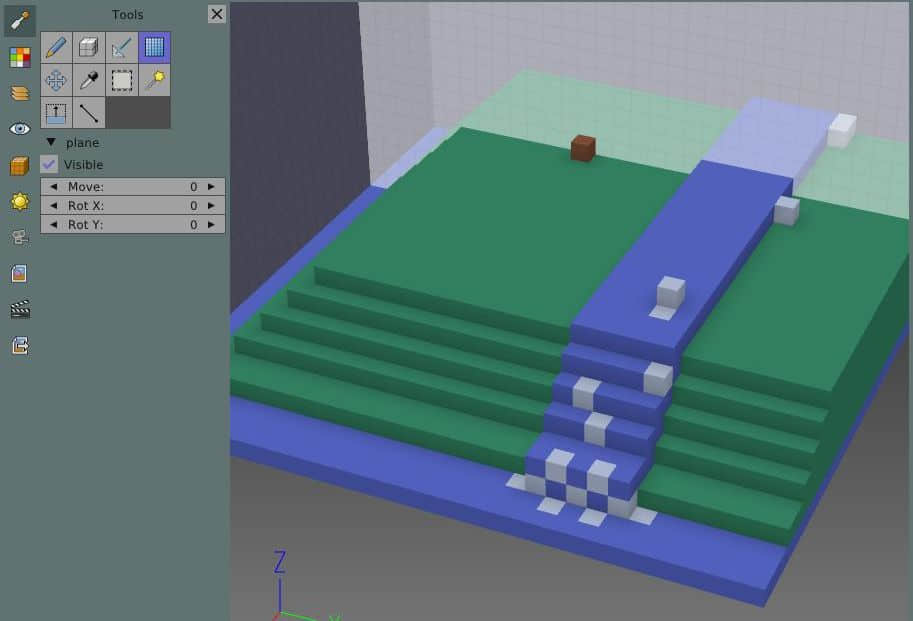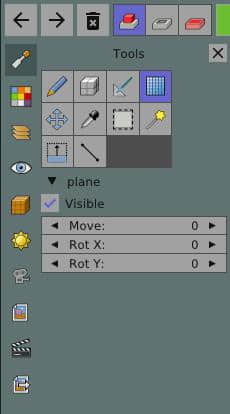现在,是时候回顾一下今年影响 Linux 和 Linux 用户的一些大事了。
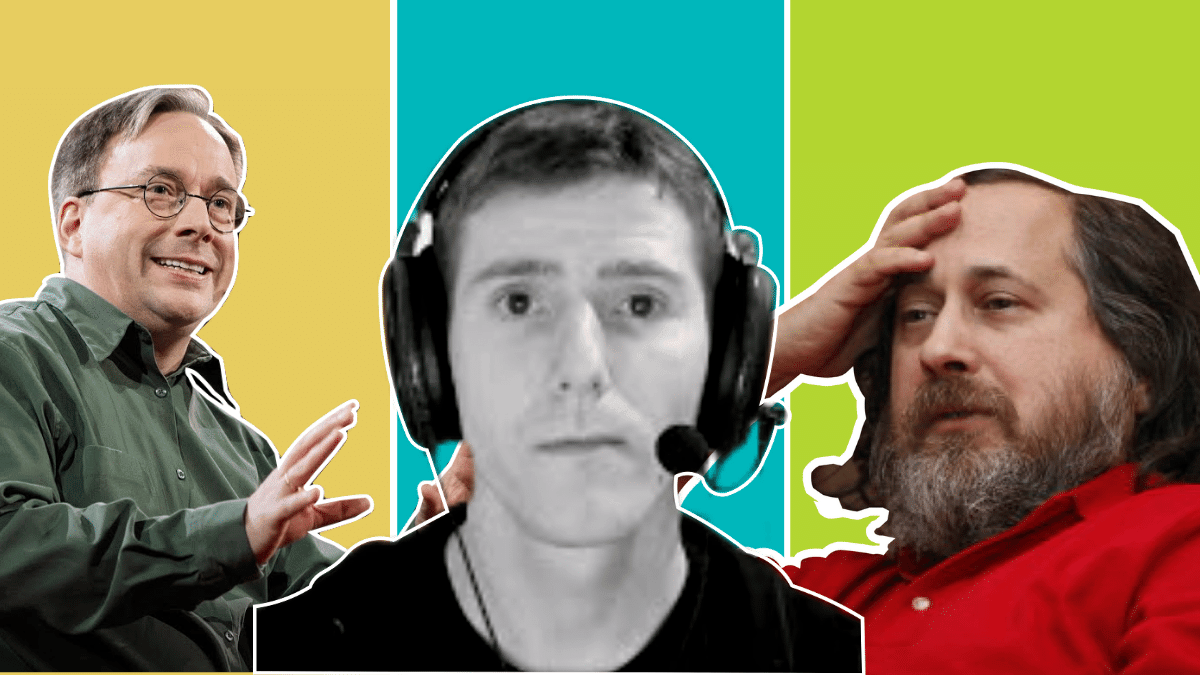
2021 年即将结束。Linux 今年屡有大事,虽然并不全是好消息。
让我来分享一些来自 Linux 世界的大事,这些事件对普通的 Linux 用户,特别是桌面 Linux 用户有一定的影响。
1、RMS 重返自由软件基金会
自由软件基金会 (FSF)的创始主席 Richard Stallman(RMS)在 2019 年因媒体的抨击而被迫辞职。然而,这位标志性的嬉皮士技术人在今年 3 月份的 LibrePlanet 活动中出人意料地 宣布复出。
虽然自由软件运动是 Stallman 在 80 年代发起的,并创立了自由软件基金会(FSF),但这次他是以董事会成员之一的身份回归的,而不是以主席的身份。
这段插曲使开源世界再次分裂。许多组织和开发者反对他的回归。但与此同时,Stallman 也得到了 来自非美国开发者的压倒性支持。
尽管 Stallman 已经道歉,但许多来自 GNOME 和 开源推进计划 的人 主张撤换整个 FSF 董事会。
许多主要的赞助商因此断绝了与 FSF 的关系,但 FSF 在财政困难的情况下仍在坚持。2021 年即将结束,Stallman 仍然活跃在他 30 多年前创立的组织的董事会中。
2、Arch Linux 引入了一个安装程序
不过不是图形化的。
你可能已经知道,安装 Arch Linux 并不像安装 Ubuntu 或 Fedora 那样简单。没有图形化的安装程序。一切都必须通过命令行来完成,但即使是这样,你也必须参考一些文档。
Arch Linux 试图通过提供一个用来指导你的安装脚本来改善这种情况。
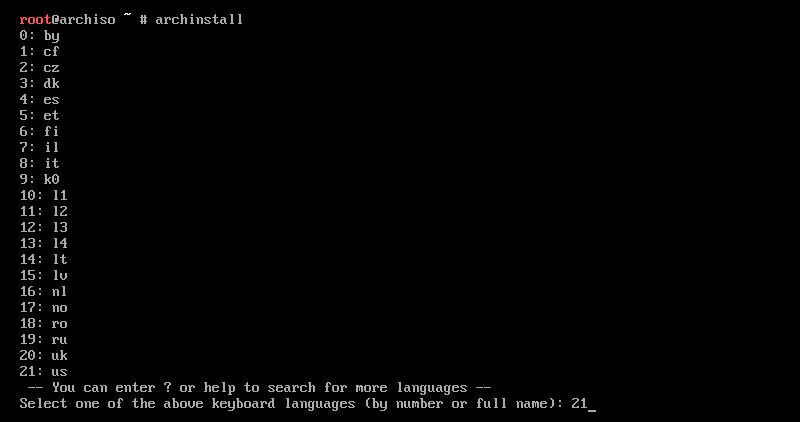
当然,它不像图形化的安装那么舒服,但至少有指导的 Arch Linux 安装总比没有好。
这个 archinstall 脚本可以在较新的 Arch Linux ISO 中找到,你可以在安装 Arch Linux 时在 TTY 中输入 archinstall 来使用它。
3、微软 Edge 浏览器登陆 Linux
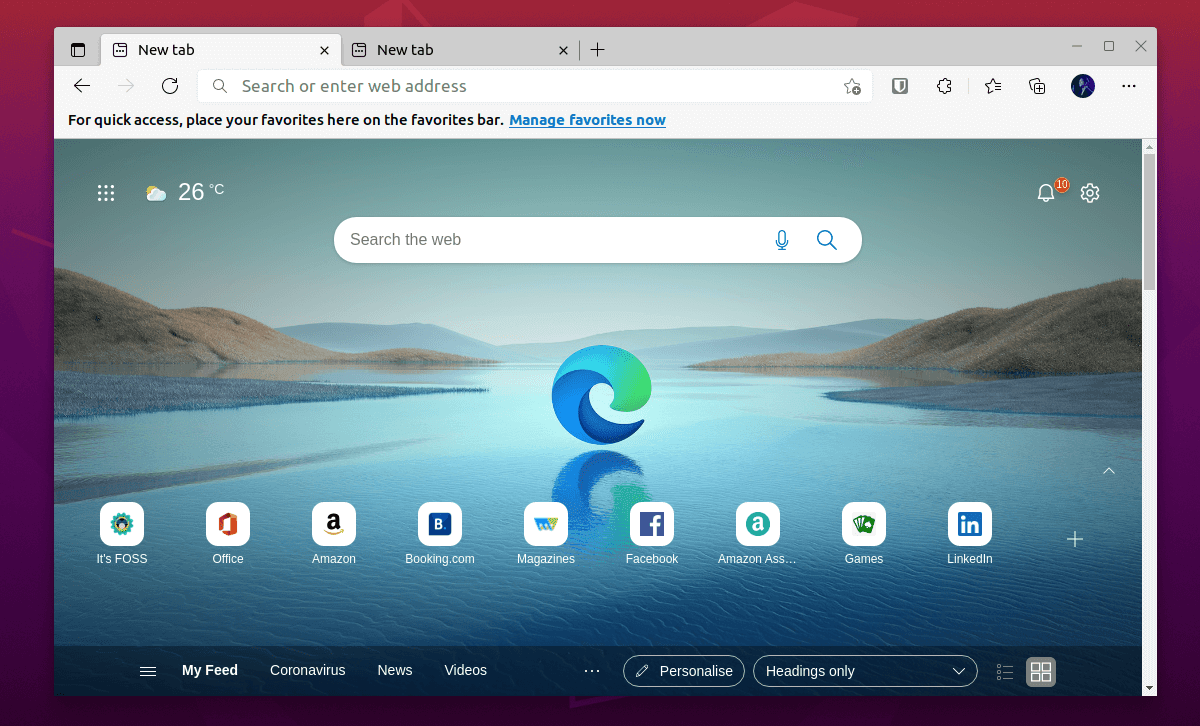
它已经测试一年多了,但在 2021 年我们终于看到了 微软基于 Chromium 的 Linux 版 Edge 浏览器的最终稳定版。
我知道一些 Linux 用户彻底反对接触任何微软的东西,这当然很好。它只是为 Linux 上长长的可用网页浏览器列表增加了一个选择。在 Windows 系统上使用 Edge 的人现在有能力在 Linux 上使用和同步他们的浏览器活动。
一些 在 Linux 上安装了 Edge 浏览器 的用户发现它出乎意料地好。就个人而言,比起其他浏览器,我还是更喜欢 Firefox,但如果 Edge 能把超高清或全高清的 Netflix 流媒体带到 Linux 上,它可能会成为我的辅助浏览器。
4、CentOS 替代品的崛起
红帽公司去年震惊了 Linux 世界,它决定 干掉稳定的 CentOS,转而支持滚动发布的 CentOS Stream。
这催生了 几个 CentOS 替代发行版。其中获得了最多人气和 CentOS 市场份额的两个发行版是 Rocky Linux 和 Alma Linux。
Rocky Linux 是由 Gregory M. Kurtzer 创建的,他是 CentOS 的最初的创建者。
Alma Linux 是由 CloudLinux 创建的,它是一家提供了基于 CentOS 的服务器和内核补丁服务的企业。
这两个发行版已经占领了 CentOS 留下的市场。红帽公司向小型企业免费提供 RHEL 许可证的计划 并没有那么成功。
5、Steam Deck
Valve 发布了一款名为 Steam Deck 的掌上游戏设备。它产生了相当大的反响,预购即售罄。
它与 Linux 有什么关系?有两个:
首先,Steam Deck 运行在基于 Arch Linux 的定制 Steam OS 上。考虑到这些游戏将在基于 Linux 的操作系统上运行,这给桌面 Linux 上的游戏也带来了希望。
第二,Steam 声称所有的游戏(无论它们是否只在 Windows 上运行)都将可以在 Steam Deck 上运行。这个口号太大了,但是 Steam 已经开始验证能在 Deck 上运行的游戏。这可能意味着经过 Deck 验证的游戏在桌面 Linux 上应该也能正常运行。
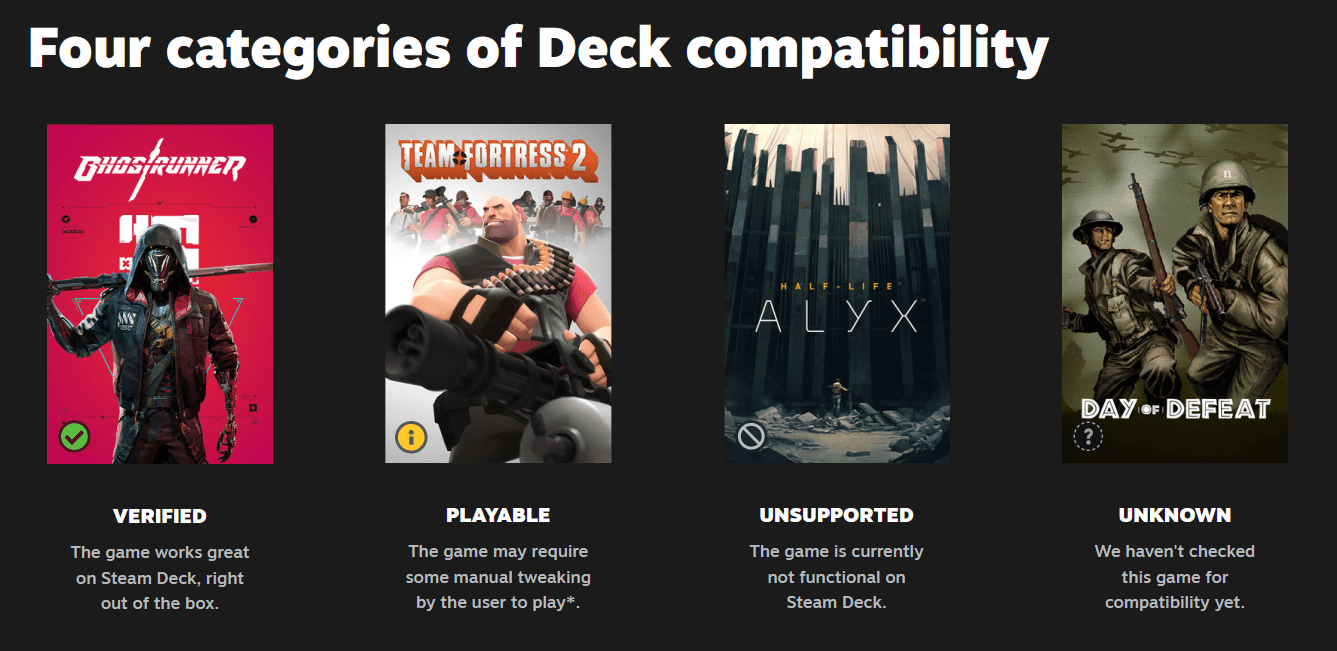
6、反作弊引擎正式支持 Linux
对 Linux 玩家来说这是又一个 2021 年的大新闻。Epic Games 为其 Easy-Anti Cheat 服务增加了完整的 Linux 支持,以及官方 SteamPlay(或 Proton)和 Wine 兼容性。
Easy-Anti-Cheat 是 Epic 提供的业界领先的反作弊服务,可以防止多人 PC 游戏中的黑客攻击和作弊。
这是一个重大举措,因为 Linux 游戏玩家经常被禁止参与许多流行的多人游戏,如《堡垒之夜》、《战地》。随着反作弊支持的加入,在 Linux 上玩主流多人游戏变得更加容易。
7、GNOME 40
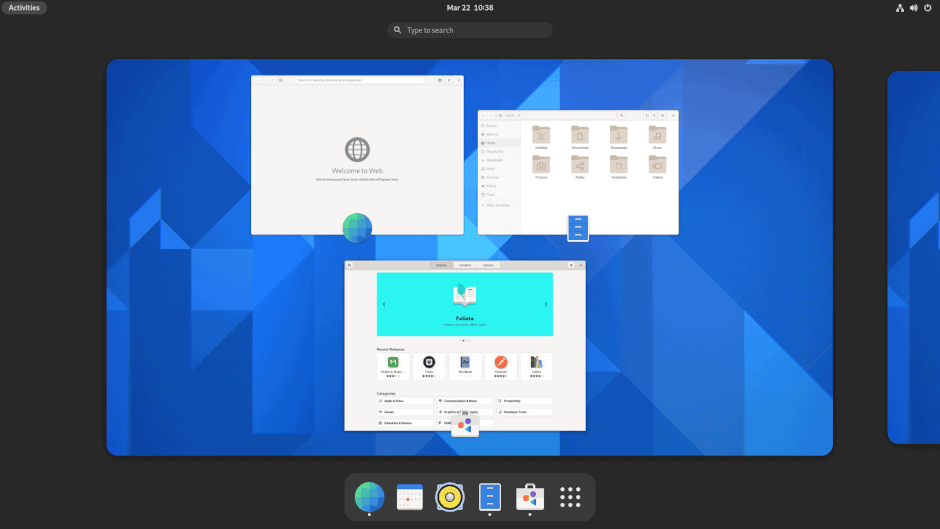
GNOME 40 是一个激进的版本。几乎和 GNOME 3 一样激进。
不,将版本号从 3.38 跳到 40 并不是关键因素。
GNOME 40 换成了三指轻扫的水平布局。这种水平方式使得第 40 版在用户界面和用户体验上与之前的版本有很大不同。
8、内核 5.15 中支持 NTFS
这可能看起来没什么,但 Linux 内核中对 NTFS 文件系统的适当驱动支持对许多人来说是件大事,特别是对于共享分区来说。
之前,NTFS 文件系统是在用户空间(FUSE)中借助 ntfs-3g 软件包使用的。这意味着数据的读取和写入速度很慢。
原生的驱动程序改善了 Linux 中 NTFS 文件系统的性能。
9、Linux 已经 30 岁了
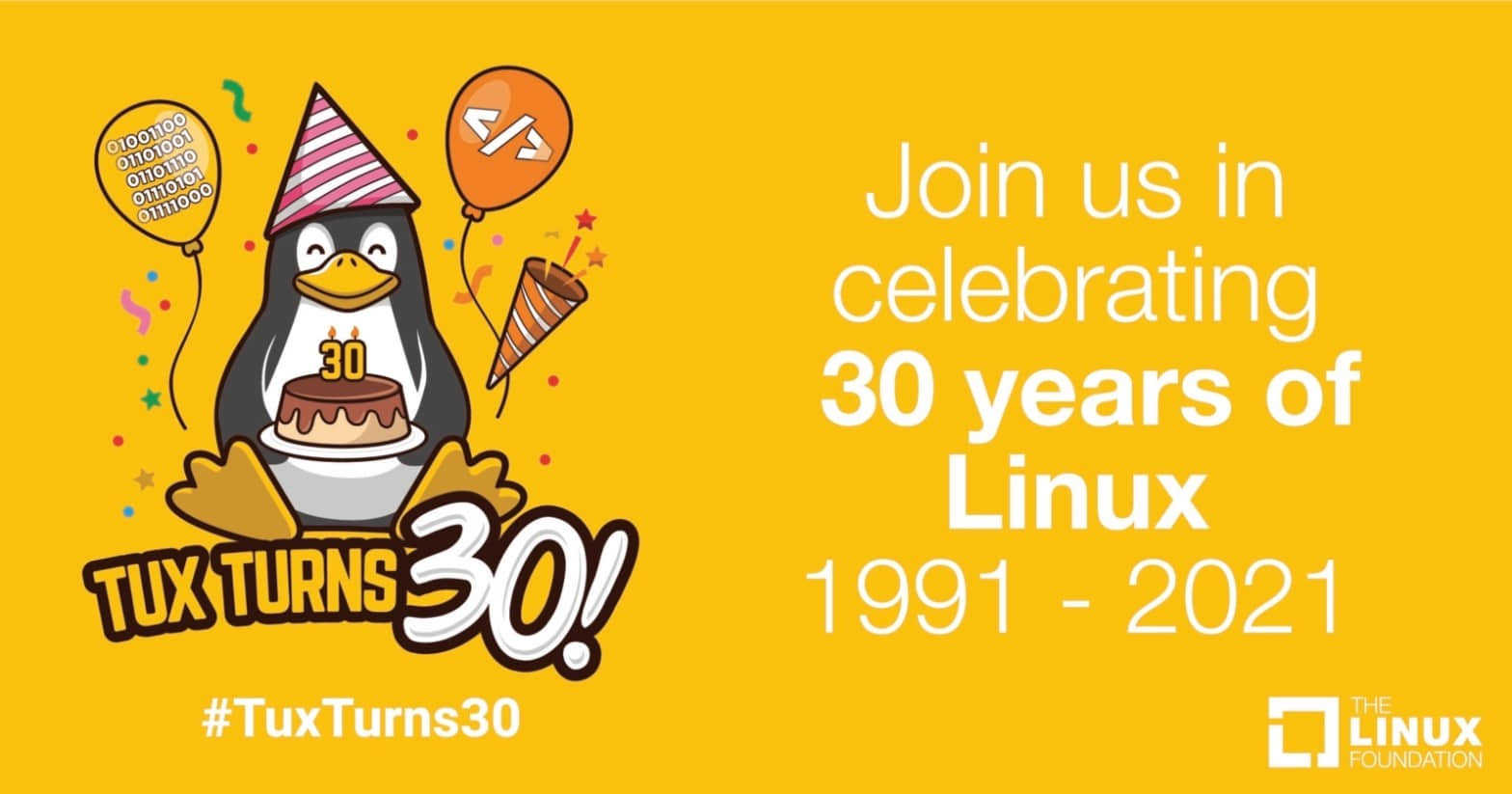
Linux 内核比许多 Linux 用户都要老。它诞生于 1991 年 9 月,当时芬兰计算机科学专业的学生 Linus Torvalds 宣布了这个 “爱好项目”,它本应不是 “大而专业” 的。
Torvalds 以 Linux 项目作为他的毕业论文取得了他的硕士学位。Torvalds 不可能知道他的 “爱好” 将成为今天 IT 世界的支柱和一个成功的开源项目的代表。
10、Linus Tech Tips 对 Linux 桌面的实验
这是另一位将 Linux 推上风口浪尖的 Linus。
Linus Sebastian 是顶级的技术 YouTuber 之一,他开始挑战日常使用 Linux 30 天的目标。
一个拥有数百万订阅者的流行 YouTuber 使用了 Linux。这是一个前所未有的机会,是桌面 Linux 被数百万 Windows 用户看到的一次大公关。
但是它出了问题。实际上,是可怕的错误。
Linus Sebastian 在 Linux 上遇到了困难。他遇到了各种困难,最后在试图安装 Steam 的时候毁掉了他的 Pop!\_OS 系统。
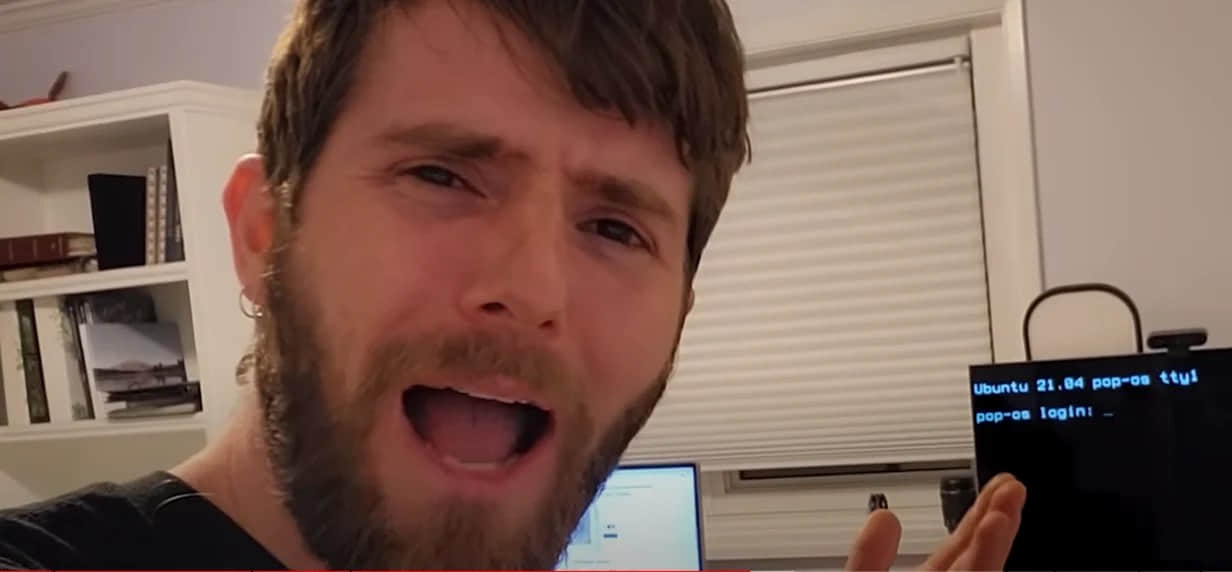
我不知道 Torvalds 是否看到了那些视频,这个与他同名的人在他的造物中苦苦挣扎。
11、苹果的 M1 Mac 上的 Linux
一个苹果让世界认识了重力(尽管它已经存在)。一个苹果让世界认识了 ARM 处理器(尽管它也已经存在)。
苹果公司基于 ARM 的 M1 系列因其性能提升而在用户中大受欢迎。有一个专门的项目 Asahi 正在努力使 Linux 可以在苹果 M1 设备上运行。
2021 年,Asahi Linux 取得了一些良好的进展。他们的工作也将使其他发行版受益。

12、Windows 11 发布
为什么 Windows 11 的发布与 Linux 有关呢?因为不是所有的现有系统都有资格运行 Windows 11。这意味着当 Windows 10 支持结束时,将有一大批设备运行一个过时的操作系统。他们中的一些人会转移到 Linux。
不要认为我过于乐观。当 Windows XP 支持结束时,我已经看到了这种流亡。一些 Linux Mint 和 Zorin OS 用户曾经是 Windows XP 的移民。
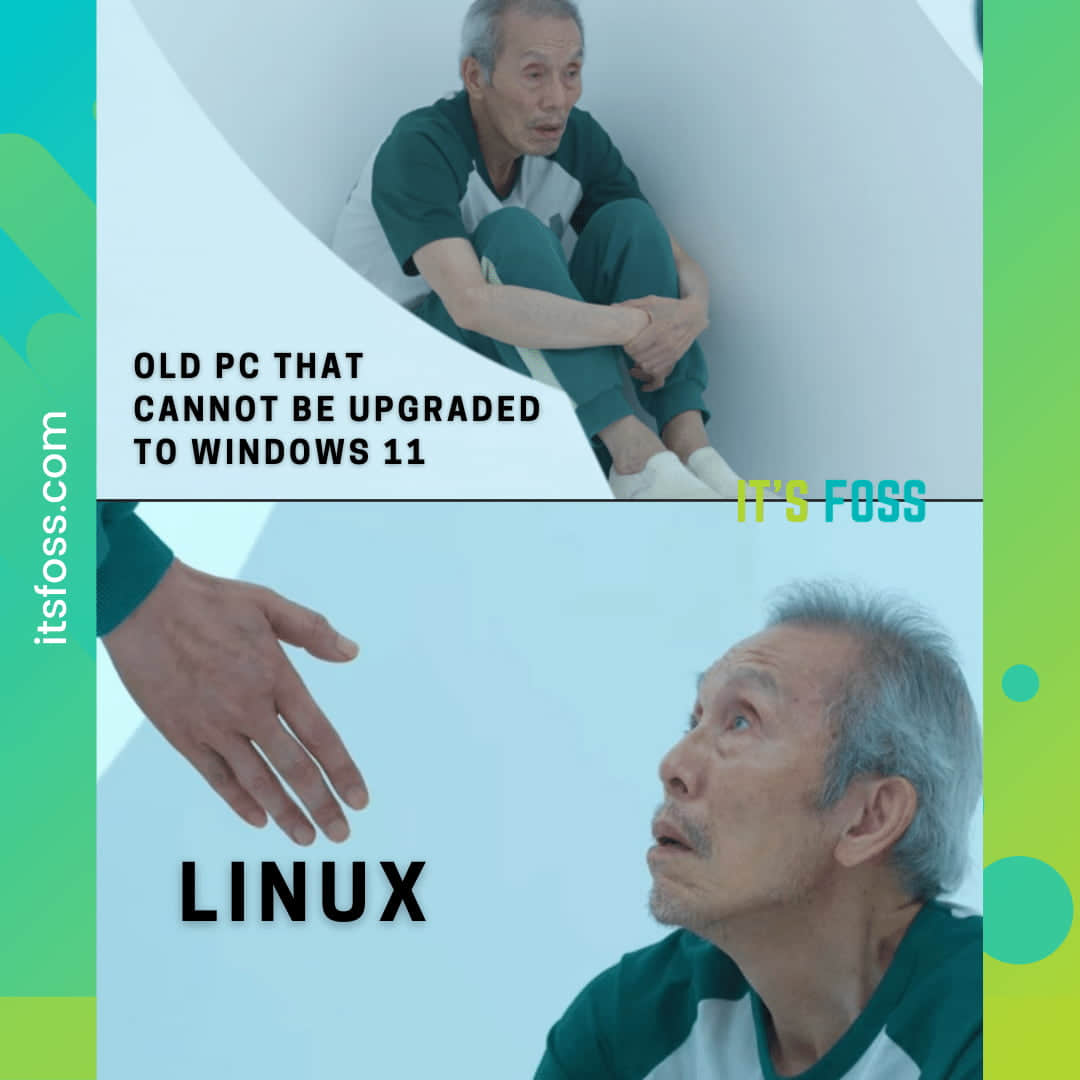
让我们希望 2022 年对我们所有人都好一些
2020 年开始的 COVID-19 流行病在今年继续困扰着世界。看看 Omicron 变种的传播情况,2022 年的情况看起来也不太乐观。
但是,让我们不要太悲观,庆祝新的一年,希望明年对桌面 Linux 用户和其他所有人会更好。
via: https://news.itsfoss.com/biggest-linux-stories-2021/
作者:Abhishek 选题:lujun9972 译者:wxy 校对:wxy
本文由 LCTT 原创编译,Linux中国 荣誉推出